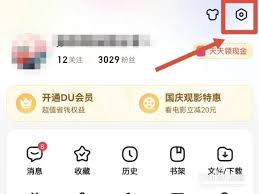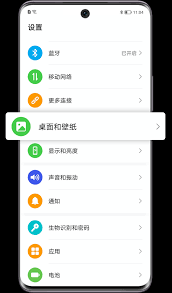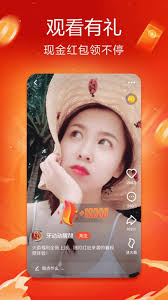导读: 在日常使用电脑的过程中,你是否遇到过这样的情况:当你想在网上冲浪时,却发现谷歌浏览器怎么也打不开网页?这不仅令人烦躁,还可能影响到你的工作或学习进度。那么,究竟有哪些原因会导致这种情况发生呢?别担心,本文将为你揭秘谷歌浏览器无法打开网页的可能原因,并提供相应的
在日常使用电脑的过程中,你是否遇到过这样的情况:当你想在网上冲浪时,却发现谷歌浏览器怎么也打不开网页?这不仅令人烦躁,还可能影响到你的工作或学习进度。那么,究竟有哪些原因会导致这种情况发生呢?别担心,本文将为你揭秘谷歌浏览器无法打开网页的可能原因,并提供相应的解决办法。
首先,我们需要检查一下网络连接是否正常。你可以尝试打开其他应用或浏览器,如微信、qq或者火狐浏览器等,看看它们是否能够正常上网。如果这些应用也无法访问互联网,那么问题很可能出在网络连接上。此时,你可以检查路由器是否正常工作,或者尝试重启路由器来解决问题。
有时候,谷歌浏览器可能会因为缓存数据过多而导致网页加载缓慢甚至无法打开。这时,你可以尝试清除浏览器缓存来解决这个问题。具体操作步骤如下:
1. 打开谷歌浏览器。
2. 点击右上角的三个点按钮,选择“更多工具” > “清除浏览数据”。
3. 在弹出的窗口中,选择“高级”标签页,勾选“缓存的图片和文件”,然后点击“清除数据”。
某些浏览器扩展程序可能会与谷歌浏览器产生冲突,导致网页无法正常打开。你可以尝试禁用所有扩展程序来排查这个问题。具体操作步骤如下:
1. 打开谷歌浏览器。
2. 点击右上角的三个点按钮,选择“更多工具” > “扩展程序”。
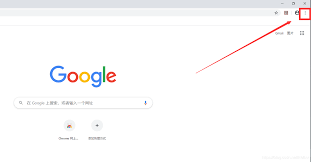
3. 在弹出的页面中,将所有已安装的扩展程序全部移至右侧的“开发者模式”区域,以禁用它们。
4. 重新打开一个网页,查看问题是否得到解决。如果问题已经解决,那么你需要逐个启用扩展程序,找到导致问题的扩展程序并卸载它。
dns设置错误也是导致谷歌浏览器无法打开网页的一个常见原因。你可以尝试更改dns服务器地址来解决这个问题。具体操作步骤如下:
1. 打开“控制面板” > “网络和共享中心” > “更改适配器设置”。
2. 右键点击当前使用的网络连接,选择“属性”。
3. 在弹出的窗口中,双击“internet协议版本4(tcp/ipv4)”。
4. 选择“使用以下dns服务器地址”,输入首选dns服务器地址:8.8.8.8 和备用dns服务器地址:8.8.4.4,然后点击“确定”。
通过以上方法,你应该能够解决谷歌浏览器无法打开网页的问题。希望本文对你有所帮助!
上一篇:视频号怎么关联公众号
下一篇:如何将excel横排变竖排